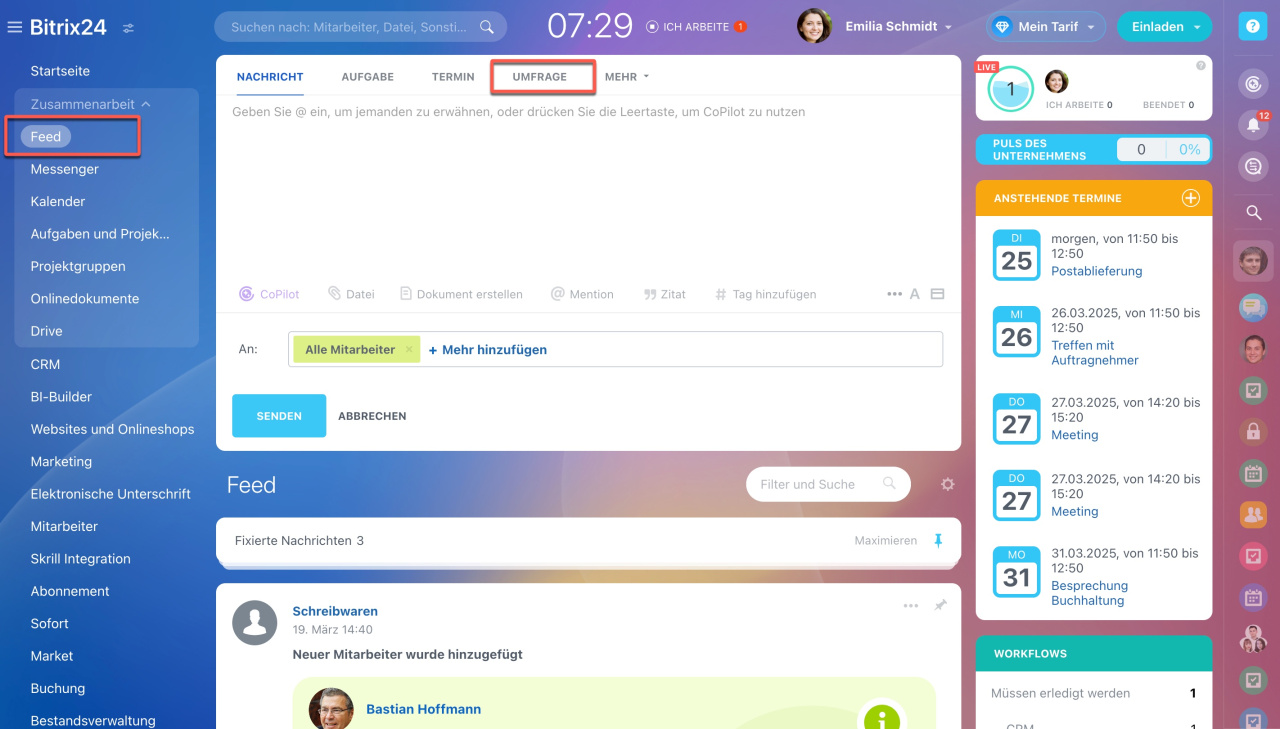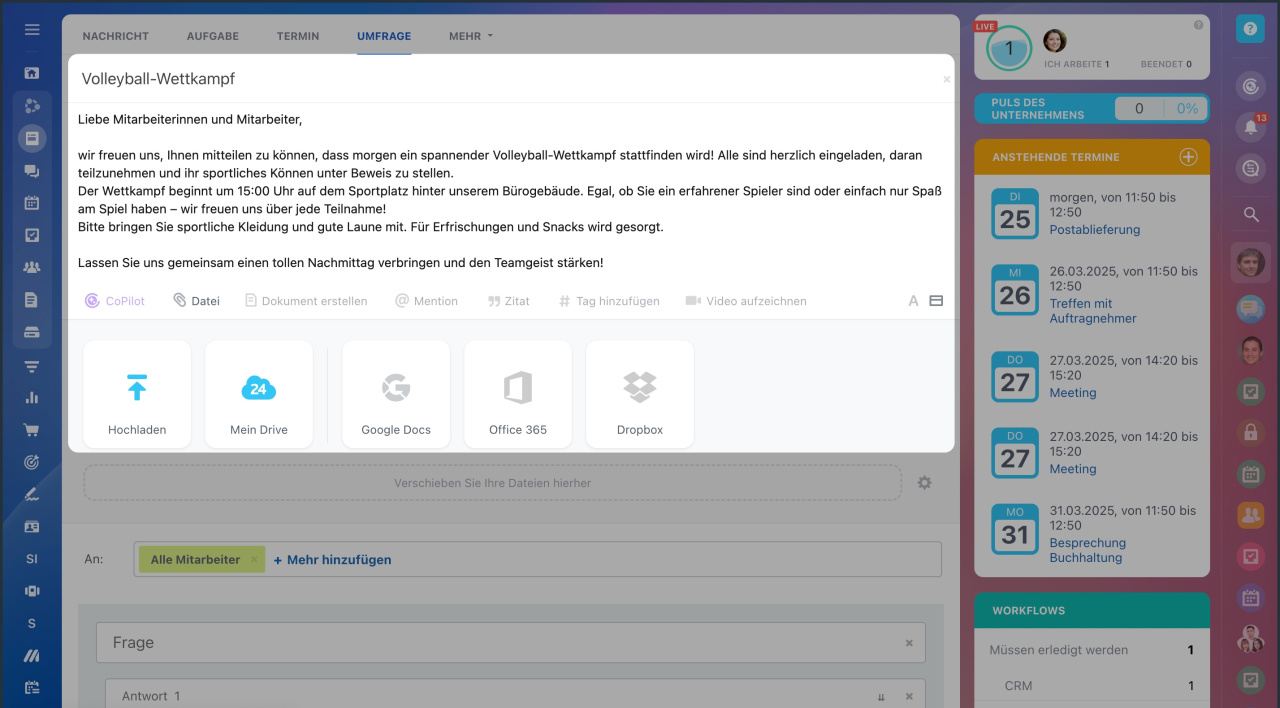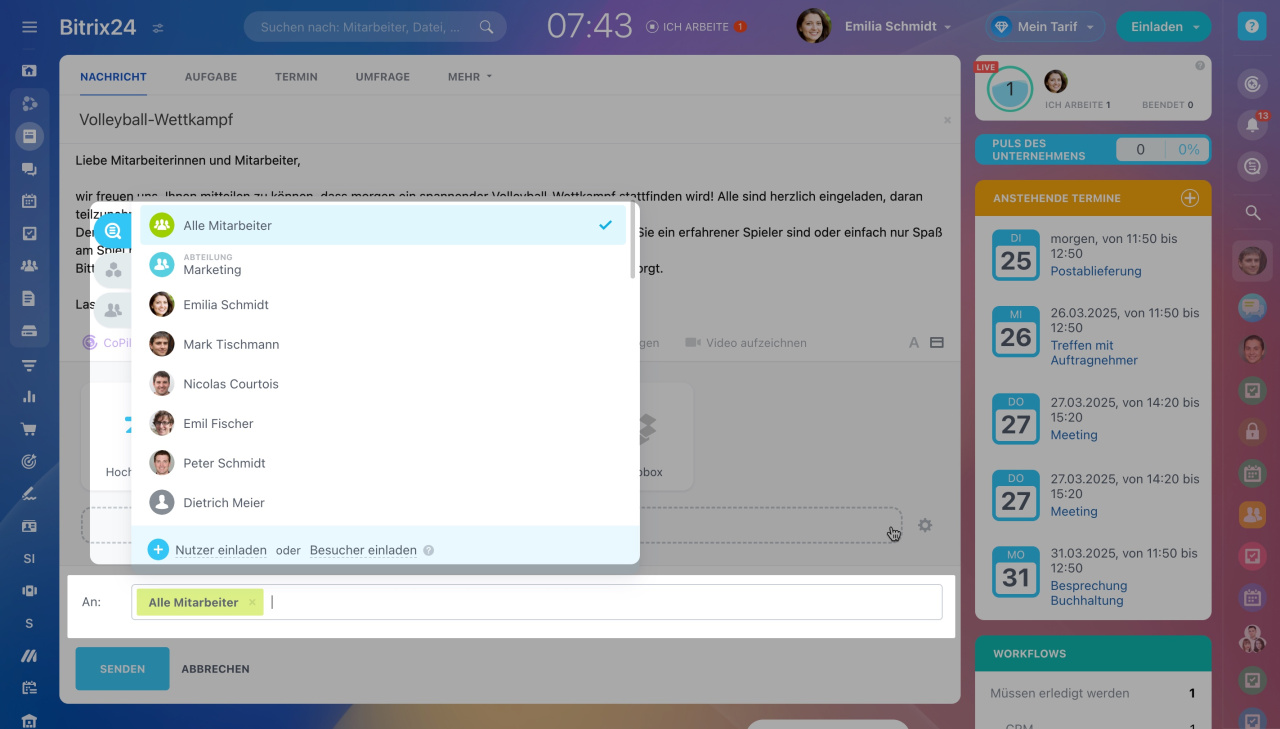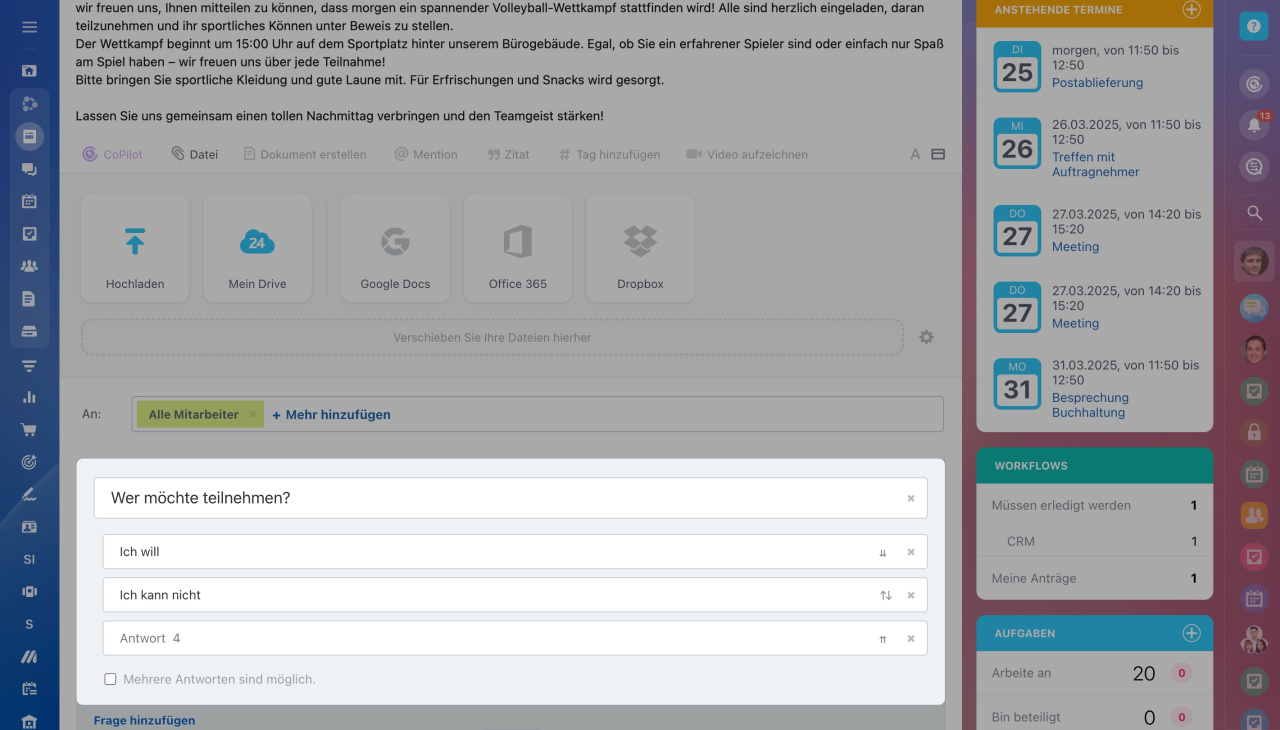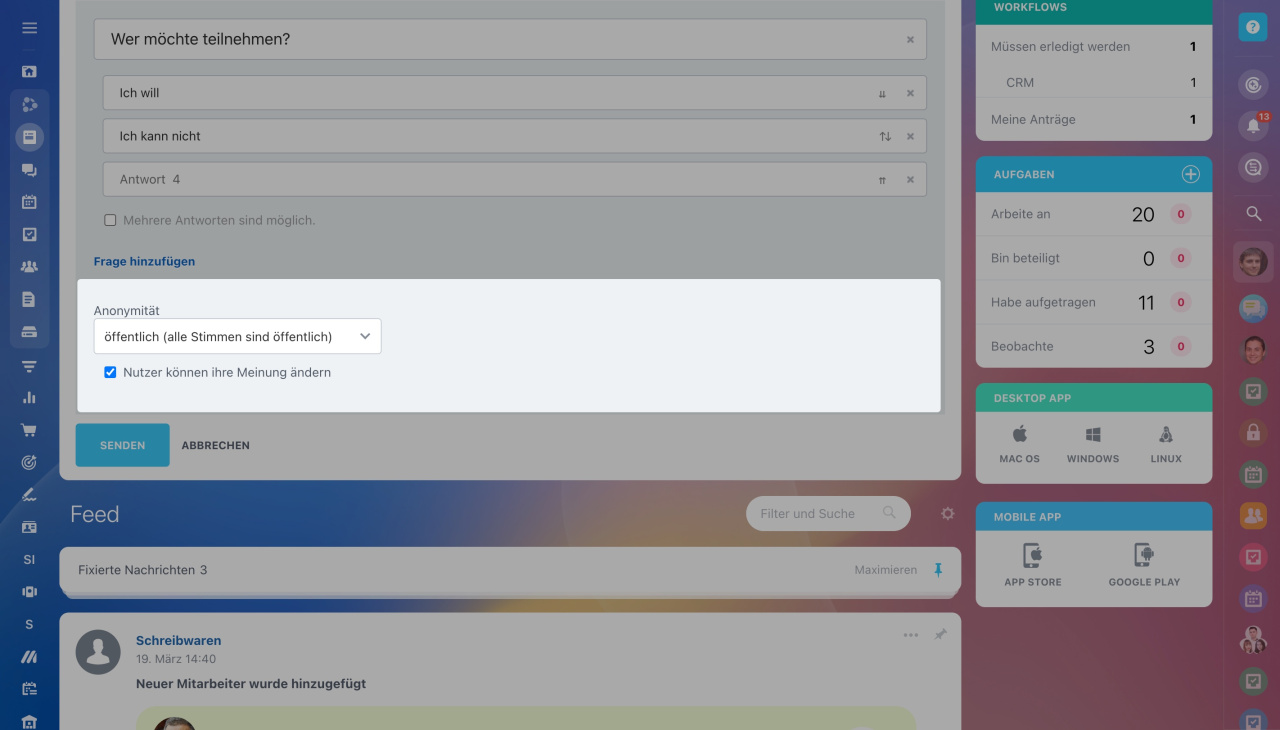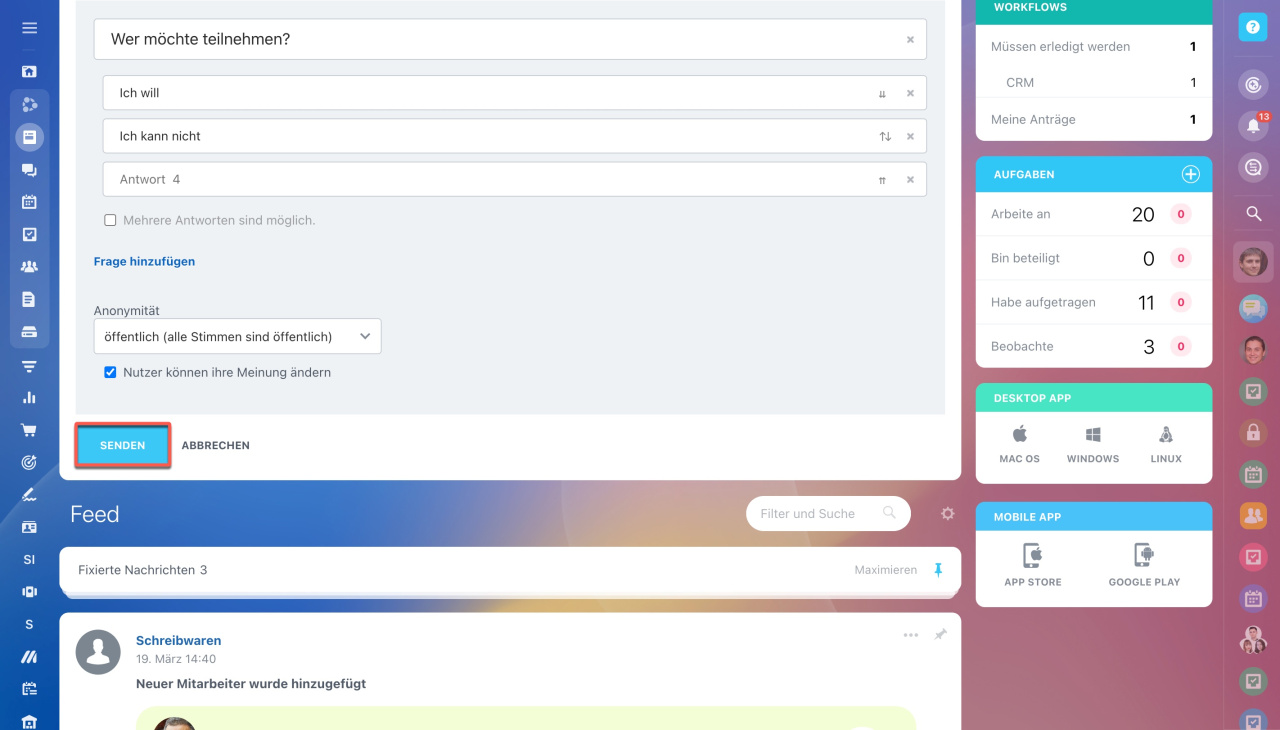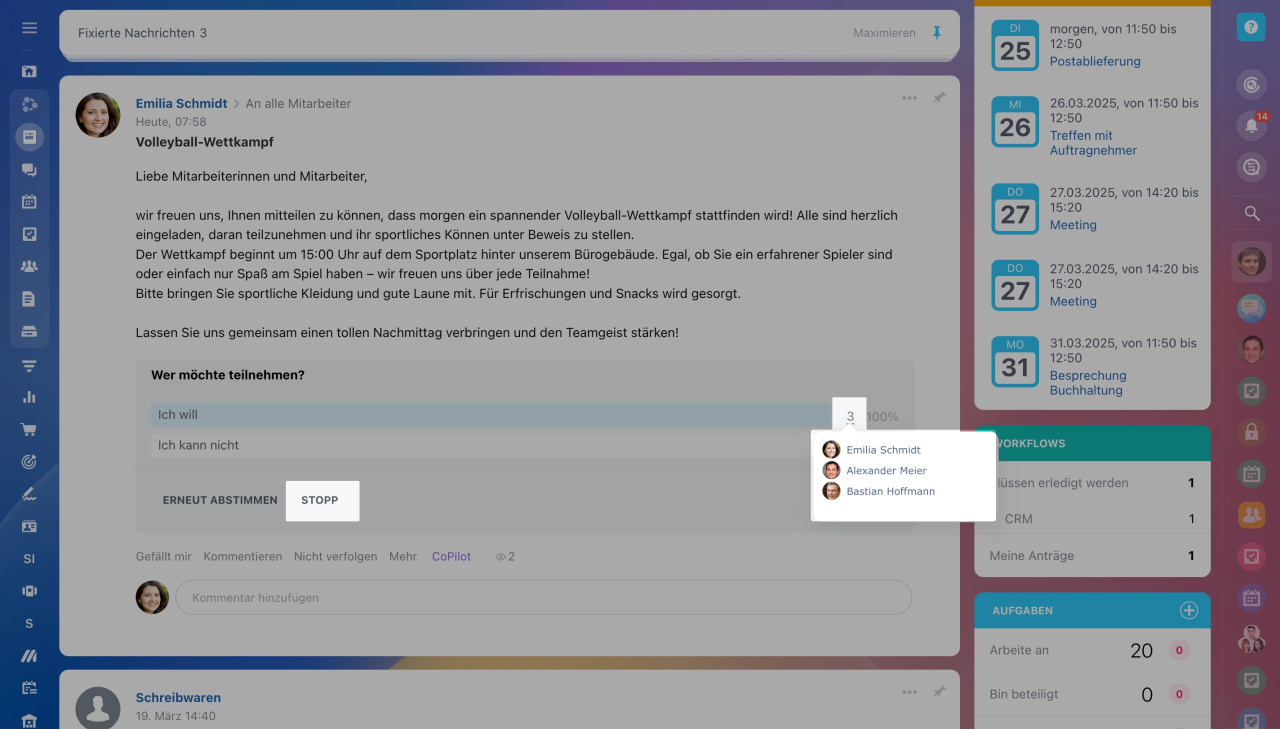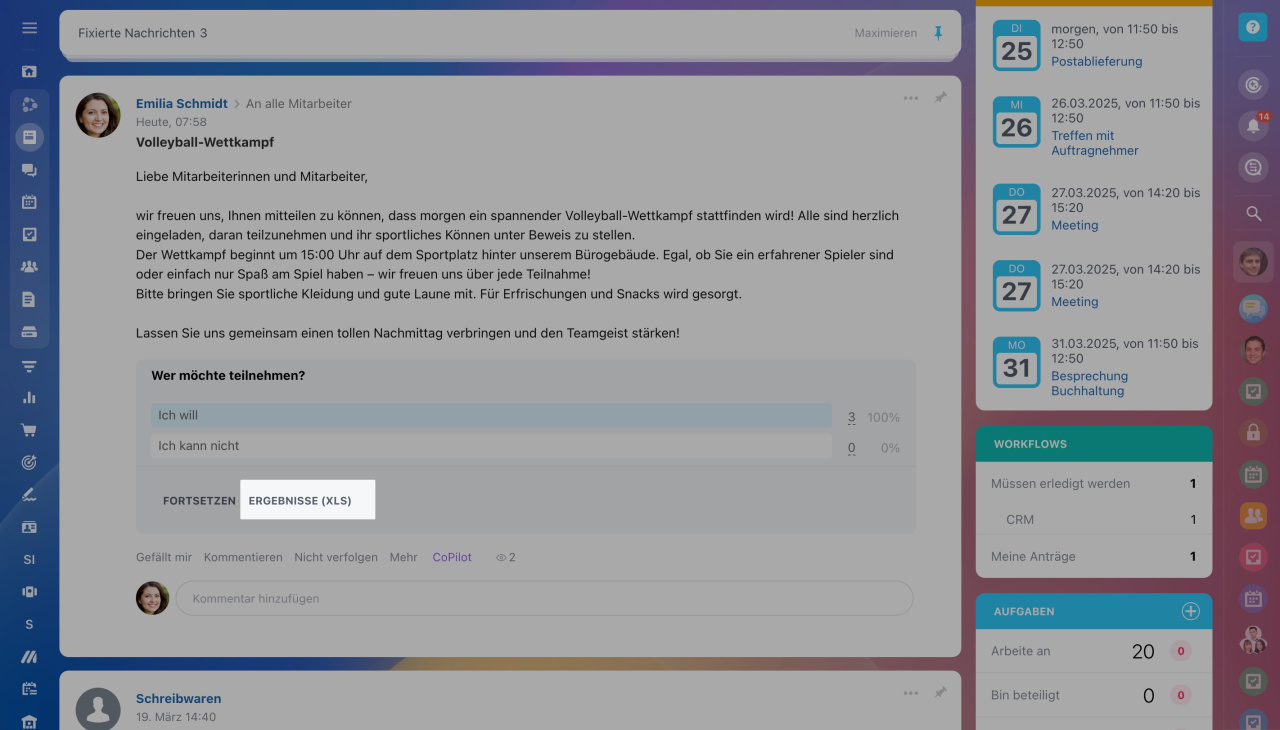In Bitrix24 können Sie Feedback und Meinungen von Ihren Kollegen einholen, indem Sie die Umfrage-Funktion im Feed nutzen.
Wählen Sie den Nachrichtentyp aus: Öffnen Sie den Feed und klicken Sie im oberen Bereich auf Umfrage.
Verfassen Sie die Nachricht: Geben Sie das Thema und den Text der Nachricht ein. Fügen Sie bei Bedarf Dateien oder Bilder hinzu. Sie können Bitrix24 CoPilot nutzen, um Beiträge im Feed zu erstellen und zu bearbeiten.
Nachricht im Feed erstellen
CoPilot im Feed
Wählen Sie Empfänger aus: Sie können die Umfrage an alle Mitarbeiter, eine bestimmte Arbeitsgruppe, eine Abteilung oder einen einzelnen Mitarbeiter senden.
Fügen Sie Fragen und Antworten hinzu: Geben Sie eine Frage und die möglichen Antworten ein. Aktivieren Sie bei Bedarf die Option Mehrere Antworten sind möglich.
Stellen Sie Anonymitätsoptionen ein: Wählen Sie eine der folgenden Anonymitätsoptionen aus:
- Normal: Die Nutzer entscheiden vor dem Abstimmen, ob ihre Namen in den Ergebnissen sichtbar sind.
- Öffentlich: Die Namen der Nutzer werden in den Ergebnissen angezeigt.
- Anonym: Die Namen der Nutzer bleiben verborgen.
Aktivieren Sie die Option Nutzer können ihre Stimme ändern, wenn Sie erlauben möchten, dass Nutzer ihre Entscheidungen ändern können.
Veröffentlichen Sie die Umfrage: Wenn alles bereit ist, klicken Sie auf Senden. Ihre Umfrage wird im Feed veröffentlicht.
Ergebnisse verfolgen: Der Ersteller der Umfrage kann sie jederzeit stoppen. Klicken Sie auf die Zahl neben der Antwort, um zu sehen, wer sie gewählt hat.
Sie können die Umfrageergebnisse auch nach Excel exportieren.
Zusammenfassung
- Sie können Feedback und Meinungen von Ihren Kollegen einholen, indem Sie die Umfrage-Funktion im Feed nutzen.
- Geben Sie das Thema und den Text der Nachricht ein, fügen Sie bei Bedarf Dateien oder Bilder hinzu.
- Wählen Sie Empfänger aus, fügen Sie Fragen und Antworten hinzu, konfigurieren Sie die Anonymitätseinstellungen und veröffentlichen Sie die Umfrage.
- Der Ersteller der Umfrage kann sie jederzeit stoppen. Klicken Sie auf die Zahl neben der Antwort, um zu sehen, wer sie gewählt hat.